Alles, was Sie über die finalen URLs von Google Ads wissen sollten
Veröffentlicht: 2022-12-27Bei bezahlten Google Ads-Suchkampagnen müssen zwei URLs sorgfältig geprüft werden: die angezeigte URL und die finale Google Ads-URL.
Mit einer angezeigten URL können Werbetreibende eine leicht lesbare URL anzeigen, die Interessenten eine klare Vorstellung davon gibt, wohin sie gelangen, wenn sie auf die Anzeige klicken. Aber mit einer finalen URL können Sie eine spezifischere URL mit umfangreichen Tracking-Informationen definieren:
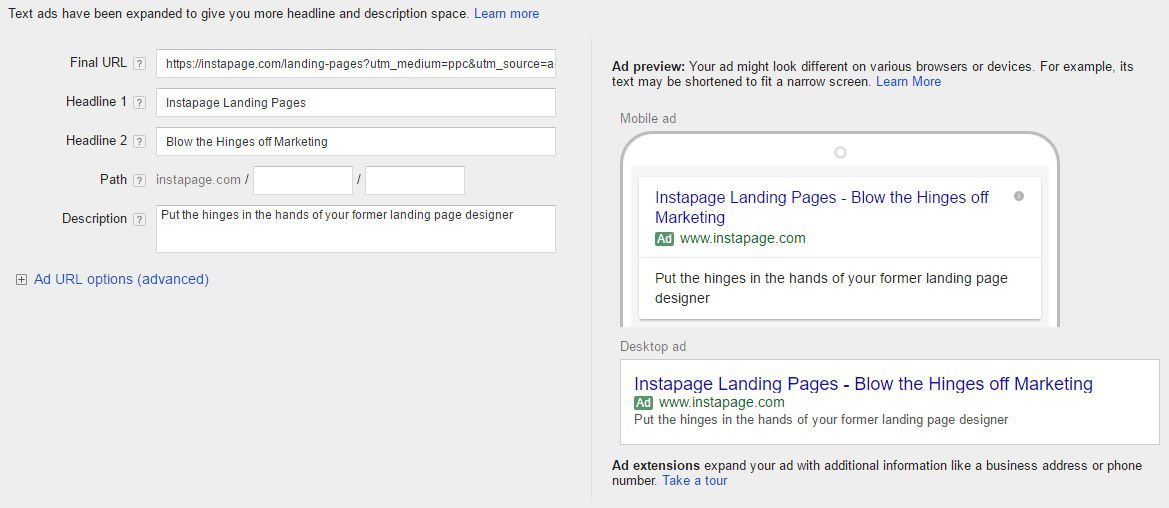
Im heutigen Artikel werden die finalen URLs von Google Ads genauer betrachtet.
Zeig mir, wie Instapage funktioniert ➔
Wie lautet die finale URL von Google Ads?
Finale URLs sind nur eine Komponente von zweiteiligen Zielseiten-URLs, die auch eine Tracking-Vorlage enthalten. Für die meisten Werbetreibenden ist die Zielseiten-URL dieselbe wie die endgültige URL).
Eine finale Google Ads-URL ist die Websiteadresse, auf die Nutzer gelangen, wenn sie auf Ihre Anzeige klicken. Dies ist erforderlich, um Google Ads zu erstellen. Dieser URL-Typ ist in der Anzeige nicht sichtbar, aber die angezeigte URL lautet:
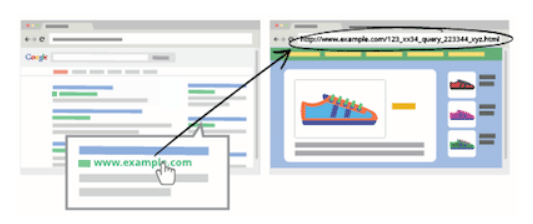
Eine Tracking-Vorlage hingegen ist optional. Wenn ein Suchnutzer auf Ihre Anzeige klickt, wird die Tracking-Vorlage verwendet, um Ihre vollständige Zielseiten-URL zu erstellen (mehr dazu weiter unten).
Nicht übereinstimmende finale URLs von Google Ads, Weiterleitungen und Tracking
„Benötige ich eine finale URL?“ Ja, und die Domain muss mit Ihrer angezeigten URL-Domain übereinstimmen. Weiterleitungen innerhalb derselben Domain sind zulässig, domainübergreifende Weiterleitungen jedoch nicht, und Ihre Anzeige kann dadurch abgelehnt werden. Dies ist die Richtlinie von Google, um sicherzustellen, dass angezeigte URLs den Suchenden eine klare und genaue Vorstellung davon vermitteln, auf welcher Seite sie landen, nachdem sie auf eine Anzeige geklickt haben, wodurch eine bessere Benutzererfahrung geschaffen wird.
Wenn eine angezeigte URL beispielsweise www.mylandingpage.com lautet, kann die endgültige URL so detailliert sein wie www.mylandingpage.com/abcde-12345, solange die Domains übereinstimmen. Eine domänenübergreifende Weiterleitung wie www.differentlandingpage.com/abcde-12345 wird jedoch nicht genehmigt.
Die Verwendung von Parametern (wie „source=google“ und „ad={creative}“) ist eine weitere Option, da diese es Werbetreibenden ermöglichen, bestimmte Details zu ihrer Anzeige zu verfolgen und aufzuzeichnen, sobald jemand darauf klickt.
Die aktualisierten URLs von Google Ads geben Werbetreibenden jedoch mehr Kontrolle und Genauigkeit darüber, wie sie ihre endgültige URL definieren, und sogar
ihr Tracking-Management. Darüber hinaus ist es nicht mehr erforderlich, Tracking-Parameter in das Feld „Final URL“ aufzunehmen. Diese Informationen werden nun stattdessen in das Feld „Tracking-Vorlage“ eingetragen:
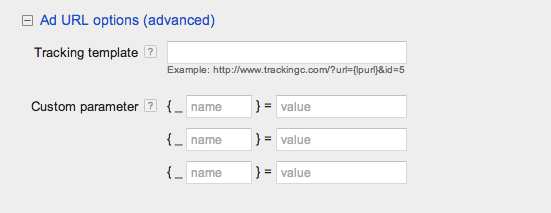
Hinweis: Obwohl Sie eine einfache, „saubere“ finale URL in das Feld „Final URL“ eingeben können, wird der Tracking-Code aus dem Feld „Tracking-Vorlage“ automatisch am Ende der URL hinzugefügt, wenn darauf geklickt wird. Dies bedeutet, dass Ihre URL nicht mehr sauber und unkompliziert aussieht, wenn Benutzer auf Ihrer Zielseite ankommen.
Zur Veranschaulichung ist hier eine Instapage Google Ads-Anzeige für „Zielseitenplattformen“ mit der angezeigten URL: www.instapage.com .
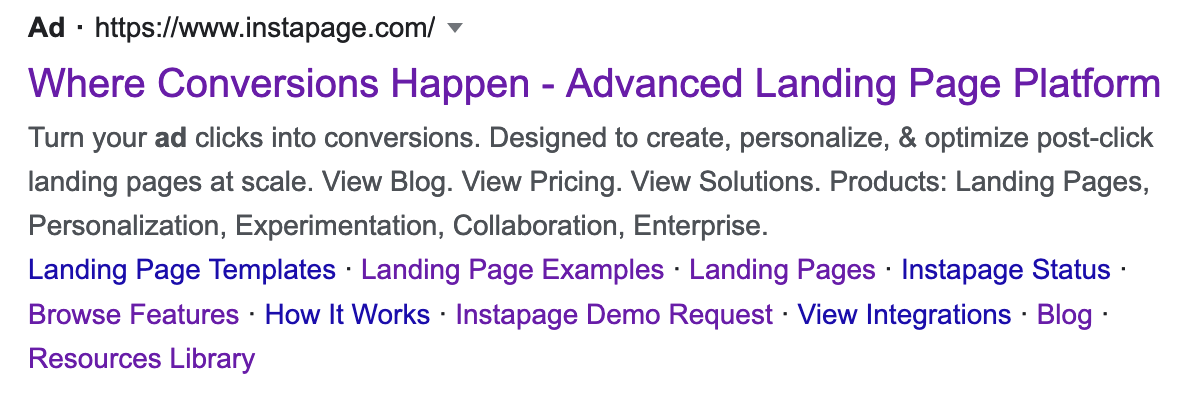
Die endgültige URL unterscheidet sich von www.instapage.com, da sie durch den Tracking-Code viel länger wie folgt angezeigt wird:
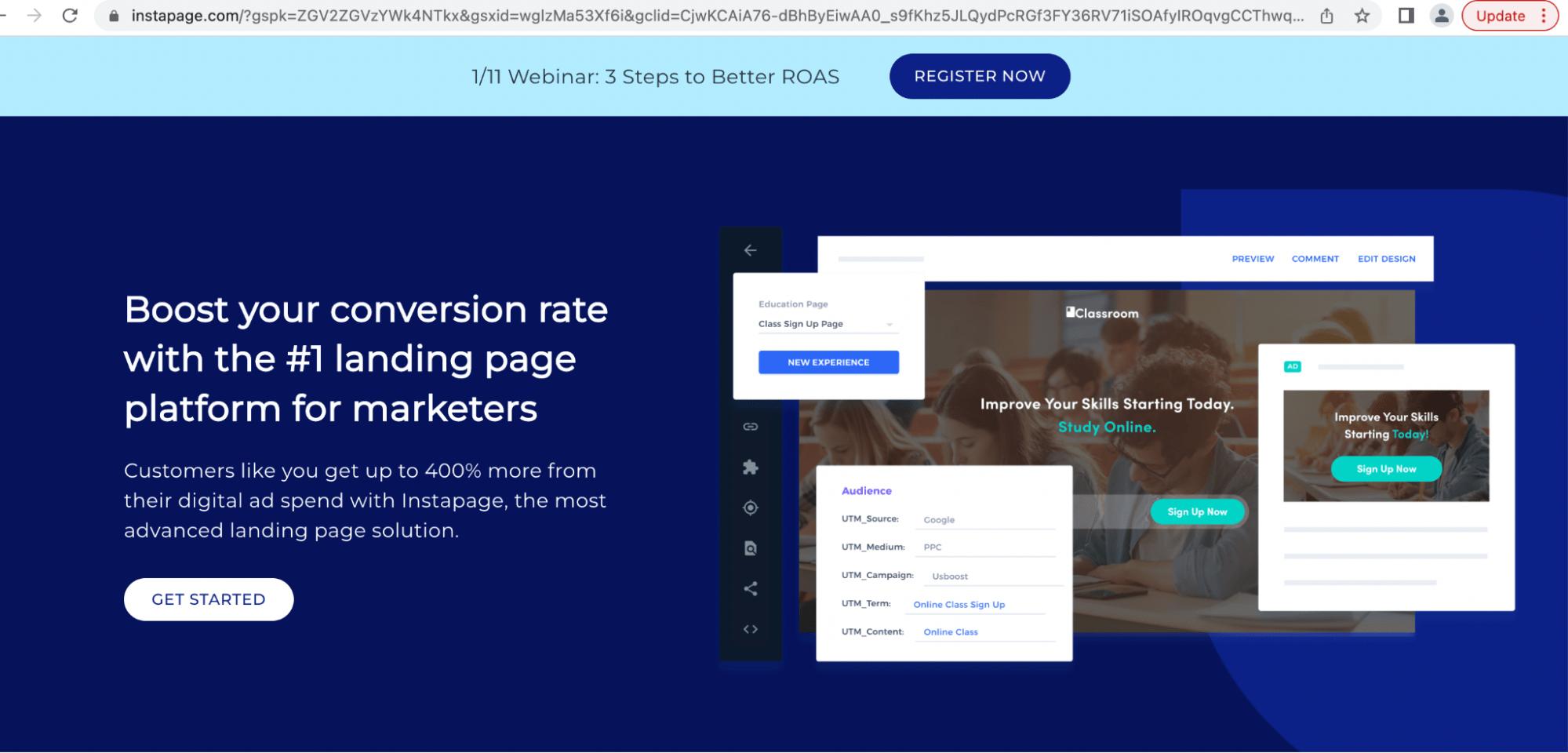
Zeig mir, wie Instapage funktioniert ➔.
So fügen Sie Schlüsselwörter ein
Um die optimale Zielseite für potenzielle Kunden zu erstellen, ermutigt Google Ads Werbetreibende, ihre endgültigen URLs für Keywords anzupassen. Angepasste Zielseiten-URLs für Keywords führen Nutzer zu Zielseiten, die einen hohen Bezug zu bestimmten Schlüsselwörtern haben.
Befolgen Sie diese Schritte, um angepasste Zielseiten-URLs für Keywords zu erstellen:
- Melden Sie sich in Ihrem Google Ads-Konto an
- Klicken Sie im Seitenmenü auf „Keywords“
- Scrollen Sie über die Spalte „Finale URL“ des Keywords, für das Sie eine Zielseite angeben möchten (fügen Sie die Spalte bei Bedarf hinzu) und klicken Sie auf das Stiftsymbol
- Geben Sie die URL ein (bis zu 2.048 Zeichen)
- Klicken Sie auf „Speichern“
Damit Google Analytics Details zu Ihren Google Ads-Keywords und -Kosten bereitstellen kann, müssen Sie entweder die automatische Tag-Kennzeichnung aktivieren oder alle finalen URLs Ihrer Keywords manuell mit Tracking-Parametern taggen:

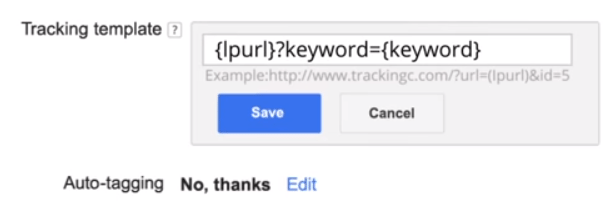
Automatisches Tagging (von Google empfohlen) importiert automatisch Google Ads-Daten in Analytics. Durch die Kombination dieser Daten mit den reichhaltigen Analytics-Daten können Sie sehen, wie Personen mit Ihrer Website oder Zielseite interagiert haben, nachdem sie auf Ihre Anzeigen geklickt haben, und so sicherstellen, dass Sie die detailliertesten Einblicke erhalten.
Ist es in Ordnung, die finale URL in Google Ads zu ändern?
Mit dem Anzeigeneditor können Sie Ihre endgültige URL entweder einzeln oder in großen Mengen bearbeiten.
Zum Ändern einer URL in einer Anzeigengruppe ist das erweiterte URL-Änderungstool erforderlich. Mit diesem Tool können Werbetreibende finale URLs, finale mobile URLs und Tracking-Vorlagen gleichzeitig ändern.
Insbesondere ermöglicht es Ihnen:
- Alle ausgewählten URLs in eine neue URL ändern
- Neuen Text zu allen ausgewählten URLs hinzufügen
- Parameter von allen ausgewählten URLs entfernen
Führen Sie die folgenden einfachen Schritte aus, um Anzeigen in großen Mengen zu bearbeiten:
- Melden Sie sich in Ihrem Google Ads-Konto an
- Klicken Sie im Seitenmenü auf „Anzeigen und Erweiterungen“.
- Aktivieren Sie das Kontrollkästchen neben allen Anzeigen, die Sie bearbeiten möchten (Sie können auch alle Anzeigen auf einmal auswählen, indem Sie auf das Kontrollkästchen im Menü klicken).
- Klicken Sie auf „Bearbeiten“ und wählen Sie dann „Textanzeigen ändern“ aus.
- Nehmen Sie Ihre Änderungen vor und klicken Sie dann auf „Vorschau“, um zu sehen, wie Ihre Anzeigenänderungen aussehen werden, oder klicken Sie auf „Übernehmen“, um alle Änderungen abzuschließen
Zwei weitere Punkte müssen hier diskutiert werden:
Wenn Sie einer vorhandenen Anzeige eine endgültige URL hinzufügen, müssen Sie zuerst die URL hochladen, bevor Sie die restlichen Änderungen hochladen . Wenn Sie dies nicht tun, gehen alle Anzeigenstatistiken und der Verlauf verloren, da Google das Bearbeiten einer Anzeige genauso behandelt wie das Erstellen einer neuen Anzeige – das vollständige Entfernen der alten Version.
Zweitens sollten Sie, anstatt Ihre Anzeige zu bearbeiten, einen A/B-Test für neue Anzeigen in Betracht ziehen, um festzustellen, wie gut verschiedene Versionen Ihrer Anzeige im Vergleich zueinander abschneiden. Auf diese Weise kann Ihre ursprüngliche Anzeige weiterhin geschaltet werden, während die neuen Versionen mit der Leistung beginnen.
Unterscheiden sich finale mobile URLs von finalen Desktop-URLs?
Ja, finale mobile URLs unterscheiden sich von finalen Desktop-URLs. Die bekannteste Methode zum Angeben einer mobilen Zielseite ist die Verwendung der ValueTrack-Parameter {device} und {ifmobile}.
Eine andere Möglichkeit besteht jedoch darin, eine separate, für Mobilgeräte bevorzugte URL einzugeben, die als „endgültige mobile URL“ bezeichnet wird. Selbst wenn Ihre endgültige URL {ifmobile}-Parameter enthält, verwendet Google Ads immer noch die endgültige mobile URL für Mobilgeräte. Wenn die endgültige mobile URL aus irgendeinem Grund ungültig ist, wird die endgültige URL verwendet. Google Ads erlaubt finale mobile URLs für Anzeigen, Sitelinks, Keywords und App-Erweiterungen.
Abschließender URL-Bericht von Google Ads
Um ihre Leistung gründlich zu verstehen, stellt Google Ads einen abschließenden URL-Bericht bereit, der als Anding-Page-Bericht ausschließlich für Google Ads-Traffic fungiert. Dieser Bericht zeigt alle URLs an, zu denen Sie potenzielle Kunden von Google Ads weitergeleitet haben, sodass Sie sehen können, welche Zielseiten die meisten Interaktionen und die höchsten Conversion-Raten generieren.
Der Bericht enthält alle Statistiken, die auf der Ebene der endgültigen URL aggregiert werden. Es gibt eine Zeile pro finaler URL, und wenn andere Segmentfelder verwendet werden, gibt es mehr als eine Zeile pro finaler URL. Beachten Sie, dass der Bericht keine Messwerte für Anzeigenerweiterungen enthält.
Optimieren Sie die Zielseite
Angezeigte URLs funktionieren zwar nicht, erfüllen aber einen wichtigen dekorativen Zweck für Google Ads – sie zeigen Zuschauern auf einfache Weise den Markennamen und die Art des Inhalts, den sie auf der Zielseite erwarten können. Eine finale URL hingegen ist viel mehr als nur eine optische Komponente. Es bestimmt, wo eine Person landet, wenn sie auf Ihre Anzeige klickt.
Da es sich bei den finalen URLs um die Seiten handelt, an die Sie Anzeigenverkehr senden, ist es wichtig, dass Sie Zielseiten erstellen, um die Benutzererfahrung und die Chance auf Conversions zu verbessern.
Die Instapage-Plattform ermöglicht es Vermarktern, personalisierte, hochkonvertierende, anpassbare Zielseiten zu erstellen – schneller und einfacher als je zuvor. Mit Personalisierung, AMP, einem benutzerfreundlichen Builder, Team-Collaboration-Funktionen, fortschrittlichen A/B-Tests und Instablocks™, ist keine andere Plattform vergleichbar. Melden Sie sich noch heute für eine Instapage-Demo an.
